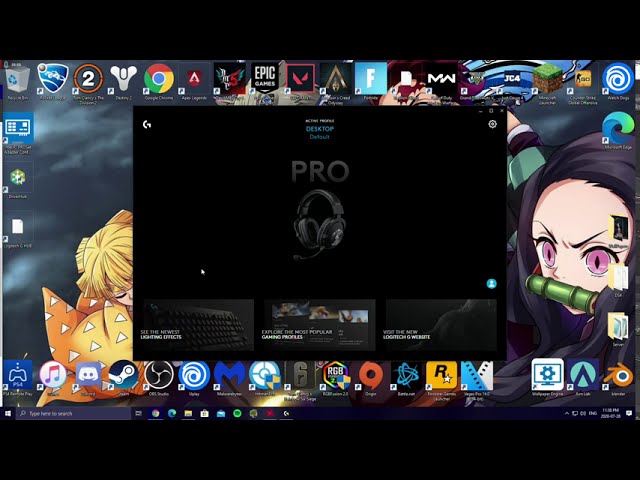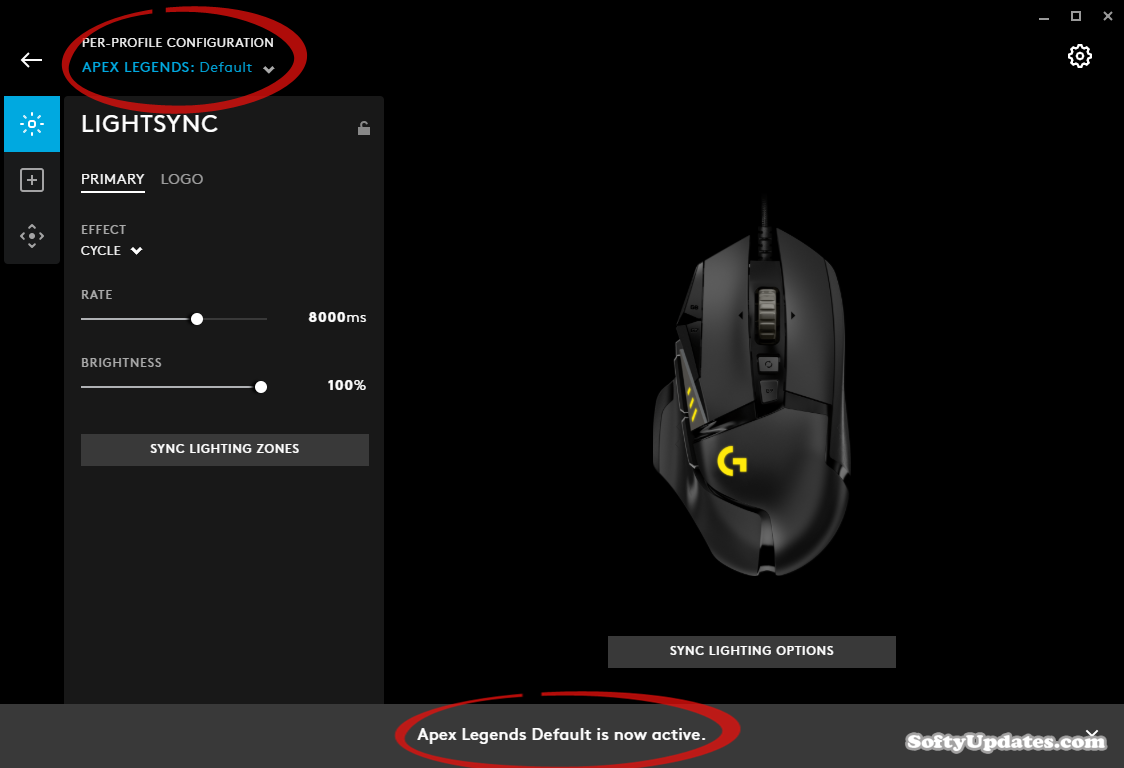Logitech G Hub Profile übertragen: So geht's kinderleicht!
Stellen Sie sich vor: Neuer Rechner, gleiches Gaming-Setup – ein Traum! Aber wie wandern die feinjustierten Logitech G Hub Profile mit? Keine Panik, Maus-Akrobaten und Tastatur-Virtuosen, hier lüften wir das Geheimnis des mühelosen Profiltransfers und verwandeln den Umzug Ihrer Gaming-Einstellungen in ein digitales Kinderspiel.
Die Logitech G Hub Software ist ja an sich ein Wunderwerk der Technik, erlaubt sie uns doch, unsere Mäuse und Tastaturen bis ins kleinste Detail zu personalisieren. Doch was passiert, wenn man den Rechner wechselt oder einfach nur seine Profile sichern will? Da kann die Suche nach der magischen Transfer-Funktion schon mal zum digitalen Labyrinth werden.
Doch keine Sorge, die Lösung ist gar nicht so kompliziert, wie man denken mag. Es geht um das Verschieben, Kopieren, Sichern – nennen wir es, wie wir wollen – der Logitech G Hub Profile. Ob auf einen neuen Rechner, einen anderen Benutzeraccount oder einfach nur als Backup, wir zeigen Ihnen, wie Sie Ihre kostbaren Gaming-Einstellungen im Handumdrehen transferieren.
Die Bedeutung dieses Vorgangs ist nicht zu unterschätzen. Stellen Sie sich vor, Sie müssen jedes einzelne Profil für jede einzelne Anwendung neu konfigurieren. Ein Albtraum! Mit dem Wissen, wie man Profile transferiert, sparen Sie nicht nur Zeit und Nerven, sondern sichern auch Ihre hart erarbeiteten Gaming-Vorlieben.
Also, tauchen wir ein in die Welt der Logitech G Hub Profile und erkunden die verschiedenen Möglichkeiten, diese kleinen digitalen Schätze zu transportieren. Von simplen Kopieraktionen bis hin zu cleveren Cloud-Lösungen – für jeden Geschmack und jedes Bedürfnis ist etwas dabei.
Der Logitech G Hub speichert Profile lokal auf Ihrem Rechner. Um sie zu transferieren, müssen Sie die entsprechenden Dateien finden und kopieren. Diese befinden sich typischerweise im Verzeichnis "C:\Users\[IhrBenutzername]\AppData\Local\LGHUB". Kopieren Sie den gesamten LGHUB-Ordner auf ein externes Speichermedium oder in die Cloud. Auf dem neuen Rechner installieren Sie den G Hub und ersetzen den neu erstellten LGHUB-Ordner durch den kopierten Ordner.
Vorteile des Profiltransfers: Zeitersparnis, Backup-Sicherheit und problemloser Gerätewechsel. Zum Beispiel: Sie wechseln von Ihrem Desktop-PC auf Ihren Laptop und können sofort mit Ihren gewohnten Gaming-Einstellungen losspielen.
Schritt-für-Schritt-Anleitung: 1. LGHUB-Ordner lokalisieren. 2. Ordner kopieren. 3. G Hub auf dem neuen Rechner installieren. 4. LGHUB-Ordner ersetzen.
Häufig gestellte Fragen: Wie finde ich den LGHUB-Ordner? Was mache ich, wenn der Transfer nicht funktioniert? Kann ich Profile auch in die Cloud speichern? Wie sichere ich meine Profile regelmäßig? Welche Dateitypen sind relevant für den Profiltransfer? Wie kann ich einzelne Profile transferieren? Was ist, wenn ich verschiedene Logitech Geräte habe? Wie kann ich Konflikte zwischen Profilen vermeiden?
Tipps & Tricks: Erstellen Sie regelmäßige Backups Ihrer Profile. Verwenden Sie einen Cloud-Speicherdienst für automatische Backups. Achten Sie auf die Kompatibilität der Profile mit verschiedenen G Hub Versionen.
Zusammenfassend lässt sich sagen, dass das Übertragen von Logitech G Hub Profilen ein essentieller Bestandteil für jeden Gamer ist, der seine individuellen Einstellungen beibehalten möchte. Von der simplen Kopiermethode bis hin zu Cloud-Lösungen gibt es verschiedene Wege, dies zu erreichen. Die Vorteile liegen klar auf der Hand: Zeitersparnis, problemloser Wechsel zwischen Geräten und die Sicherheit, dass die mühevoll konfigurierten Profile nicht verloren gehen. Nutzen Sie die beschriebenen Methoden und Tipps, um Ihre Gaming-Erfahrung zu optimieren und Ihre Logitech-Peripheriegeräte optimal zu nutzen. Machen Sie den Transfer Ihrer Profile zu einem festen Bestandteil Ihrer Gaming-Routine – es lohnt sich!
Rsu rating service unit ihr wegweiser im rating dschungel
Feminine skull tattoo ideas entdecke deinen stil
Was ist ein eingangsbereich